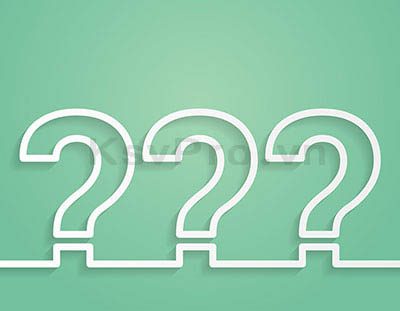
Các giải thích thang đo Likert
51293 Đã đọcTừ những khảo sát mẫu mà KsvPro cung cấp bạn có thể chỉnh sửa lại theo phong cách đặc chưng riêng của mình.
Ví dụ: Bạn chọn một mẫu giao diện có sẵn bằng cách: Đăng nhập vào trang quản trị https://www.ksvpro.vn/dashboard.html.
.png)
Click vào nút xem trước khảo sát màu xanh hướng mũi tên chỉ
Sau đó chọn Đổi mẫu khảo sát như hình vẽ

Màn hình sẽ mở ra khung lựa chọn gồm những giao diện thiết kế với màu sắc và bố cục hài hòa cho bài tùy chọn

Sau khi chọn được một giao diện thích hợp, bạn hãy chèn thêm logo thương hiệu của mình vào bằng cách lựa chọn: Sửa giao diện / Thay đổi Logo chọn có, tiếp đó click vào Chọn ảnh Logo

Click tải ảnh lên server và chọn ảnh logo


Tiếp theo bạn hãy sử dụng tùy biến với các Kiểu hiển thị của khảo sát theo chiều ngang hoặc dọc
Thay đổi màu chữ tiêu đề, màu nền tiêu đề bằng bảng mã màu hecxa hoặc dùng chuột lựa chọn màu sắc hợp lý. Nếu bạn không muốn hiển thị tiêu đề thì click lựa chọn Hiển thị tiêu đề là không

Tiếp đó trong phần Chỉnh sửa bố cục & Văn bản
Thiết lập bố cục và văn bản bạn muốn cho khảo sát:
Phông chữ: Cho phép bạn thiết lập phông chữ hiển thị trên khảo sát; thiết lập cỡ chữ theo 3 kích thước: Chữ thường (14px), chữ nhỏ (12px), chữ to (16px).
Chiều rộng: Thiết lập chiều rộng nội dung khảo sát bạn hãy kéo thanh trượt sang phải hoặc sang trái tương ứng với việc tăng hoặc giảm độ rộng khung khảo sát. Hoặc bạn cũng có thể nhập giá trị độ rộng ô khảo sát từ 50 đến 100 (chiều rộng mặc định 100% tương đương 960px).
.png)
Chèn ảnh nền cửa sổ: Ảnh nền cửa sổ là ảnh nền toàn màn hình trình duyệt, hệ thống cho phép bạn upload ảnh nền cửa sổ để thay thế cho màu mặc định. (Lưu ý: Việc thiết lập ảnh nền cửa sổ với dung lượng lớn có thể dẫn tới giảm hiệu năng load khảo sát). Bạn đặt ảnh nền cửa sổ bằng cách tích chọn “Có” vào phần “Chèn ảnh nền cửa sổ”. Sau đó click vào nút “Chọn ảnh nền cửa sổ” để chọn 1 ảnh có sẵn từ thư viện ảnh của bạn hoặc bạn cũng có thể tải ảnh mới lên bằng cách click vào nút Browse chọn ảnh và click vào nút Upload để tải ảnh lên hệ thống, sau đó lựa chọn ảnh vừa tải lên làm ảnh nền

Chèn ảnh nền khung chứa câu hỏi: Khung chức câu hỏi là vùng bao quanh nội dung câu hỏi của bạn, Bạn có thể upload ảnh nền vào khung chứa câu hỏi theo phong cách của bạn bằng cách.
Tích chọn Có ở phần Chèn ảnh nền khung chứa câu hỏi, Click tiếp vào nút Chọn ảnh

Đường viền dưới câu hỏi: Thiết lập kiểu ngăn cách (ranh giới) giữa các câu hỏi. Bạn có thể điều chỉnh độ rộng đường viền bằng cách tăng độ lớn (số pixcel) cho đường viền, hoặc chọn các kiểu đường viền nét đặc, nét đứt dài, nét đứt ngắn. Và lựa chọn màu sắc cho đường viền

Các tùy chọn hiển thị: Cho phép thiết lập các tùy chọn như: Ẩn/Hiện số câu hỏi, Ẩn/Hiện mô tả câu hỏi, hiển thị nút quay lại, hiển thị thanh tiến trình.
Tất cả các tùy chọn màu sắc, kiểu hiển thị, font chữ, đường viền ... bạn có thể trải nghiệm ngay trên màn hình khảo sát khi click thay đổi

